そろそろ健康管理をしっかりしないといけないな!とは思うけど、毎日マメに記録をつけたりするのはやる気が出ないですよね?
健康管理がおろそかになるのはこのダルい作業が原因…
私のようなズボラだけど、本格的に健康管理がしたい!という人はiPhoneと連動して健康管理ができる体重計「Withings Body+」を使ってみてください。
- 体重や体脂肪などのデータをじっくりチェックする
- データを毎日計測する
といった、健康管理のやる気が無くなるメンドイことを全て自動でやってくれます。
あなたは健康データを確認したいときにiPhoneのヘルスケア画面を開くだけ。
このお手軽さ、一度体験したらもう普通の体重計には戻れません!
本記事は「Withings Body+」の特徴や外観、使ってわかったよかった点やイマイチな点、注意点を紹介します。
タップできる見出し
「Withings Body+」の外観レビューと設定方法
「Withings Body+」の外観レビューと設定方法、Withingsシリーズ各モデルの違いについてわかりやすく紹介します。
各モデルの違い
Withingsシリーズは3種類のグレード、カラーをホワイトとブラックに分けて体重計を販売しています。
各モデルで計測できる項目に違いがあり、以下の表でまとめました。
| 測定できる項目・機能 | Body | Body+ | Body Cardio |
|---|---|---|---|
| 体重 | ◯ | ◯ | ◯ |
| BMI | ◯ | ◯ | ◯ |
| 体脂肪量 | ー | ◯ | ◯ |
| 筋密度測定 | ー | ◯ | ◯ |
| 骨密度 | ー | ◯ | ◯ |
| 体内水分 | ー | ◯ | ◯ |
| 心拍数 | ー | ー | ◯ |
| 血管年齢 | ー | ー | ◯ |
| 最大ユーザー認識数 | 8人 | 8人 | 8人 |
| 天気予報 | ◯ | ◯ | ◯ |
| 稼働時間 | 18ヶ月(乾電池式) | 18ヶ月(乾電池式) | 12ヶ月(バッテリー充電式) |
一言でまとめると以下になります。
- ローエンドモデルの「Body」はシンプルな体重計
- ミドルグレードの「Body+」は体の構成要素がわかる体組成計
- ハイエンドモデルの「Body Cardio」は体組成計+心臓の調子がわかる
私は普段使っているApple Watchで心拍数が測れるため、上位グレードの「Body Cardio」は不要と判断して「Body+」を選びました。
外観レビュー
「Withings Body+」はカラーがホワイトとブラックの2種類があり、今回はホワイトを購入しました。
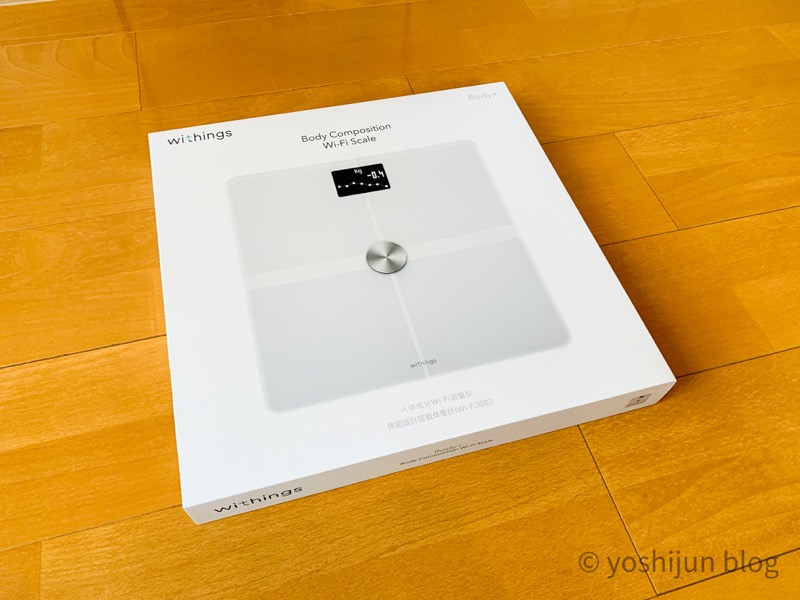
裏面には簡単な説明書きがあります。

アジアモデルとして売られているため、日本語、英語、中国語の表記で書かれています。
外箱から取り出すと、内側はさらにシンプルな箱が入っています。


本体自体もとてもシンプルなデザイン。

裏面はこんな感じ。

体重計を柔らかいカーペットなどの上に設置するときは専用のアタッチメントを装着します。

我が家のようにフローリングの上に置く場合は不要です。
単四電池4本で動き、最初から中にセットされています。

説明書(インストールガイド)が入っています。読まなくても大丈夫なレベルです。

体重計に乗ると自動的に計測が始まります。
液晶画面も見やすくて良い感じ。

体重の測定結果も正確で、表示される体重も以前使っていた「オムロン 体重・体組成計 HBF-214-W」と同じでした。


「Withings Body+」の設定方法を紹介
「Withings Body+」を使えるようにする設定方法を紹介します。
App storeにある「Withings Health Mate」アプリをインストールします。
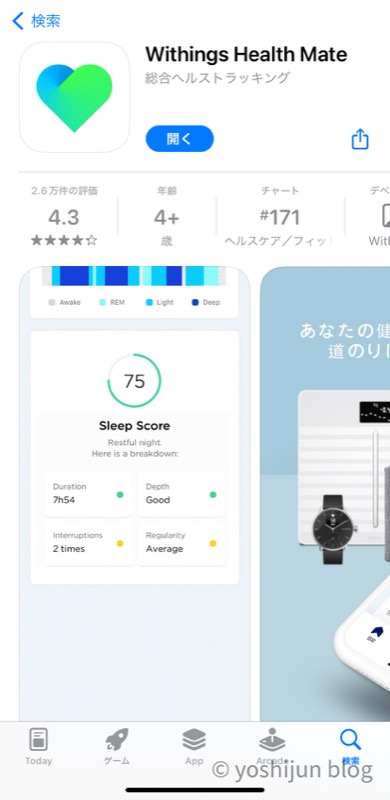
「Withings Health Mate」アプリにサインアップし、使えるように準備します。
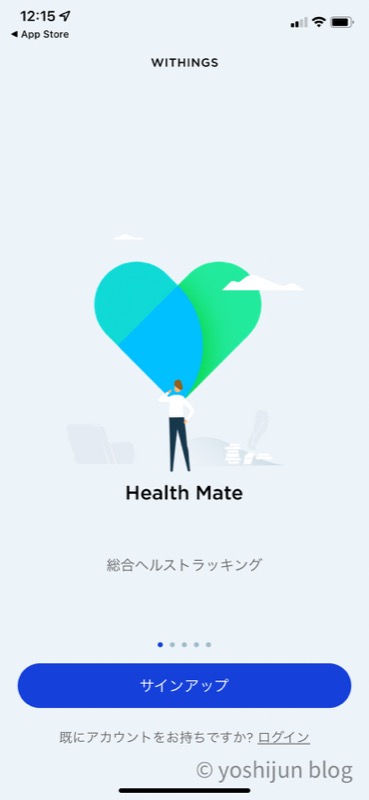
設定する製品を選ぶ画面が表示されるので「スケール」をタップします。
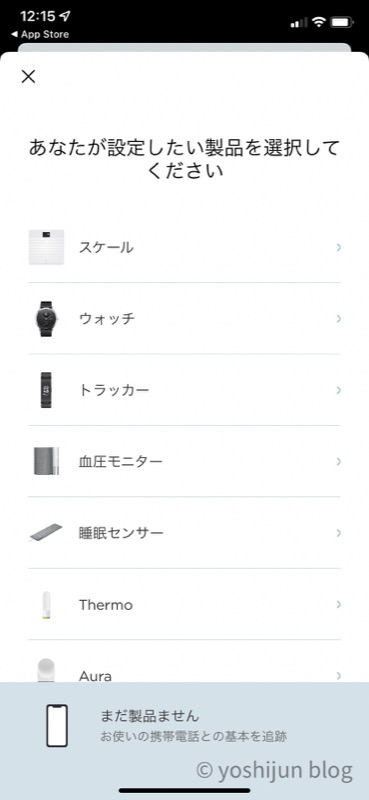
スケールの種類を選ぶ画面になるので「Body+」をタップします。
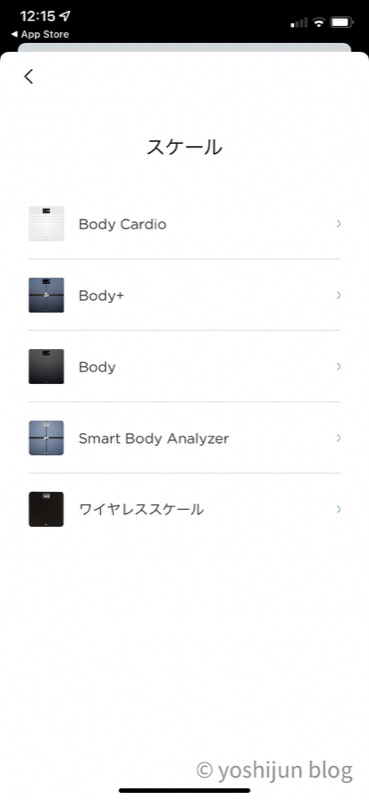
「インストール」をタップし、iPhoneを近くで持って待機します。

iPhoneがBody+を認識すると「検出されました」と表示されます。
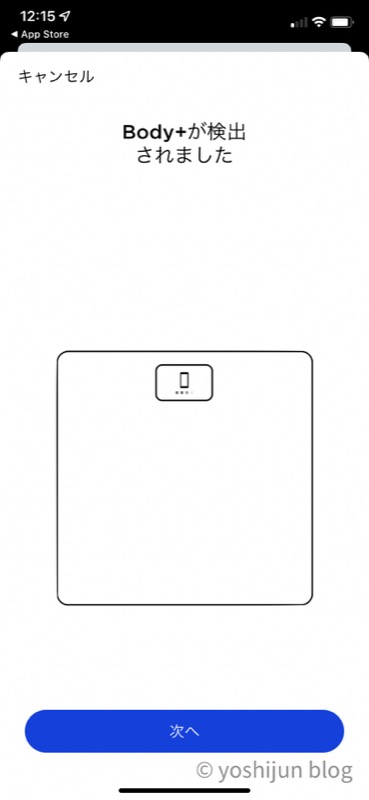
iPhoneとのペアリングを要求されるので「ペアリング」をタップします。
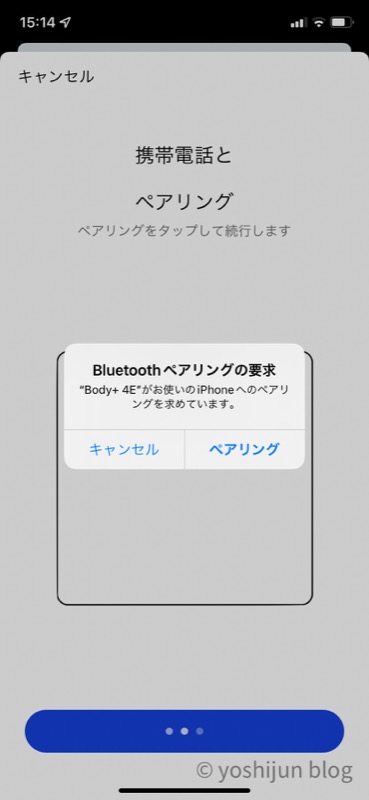
ペアリング作業が完了するまで少し待機します。
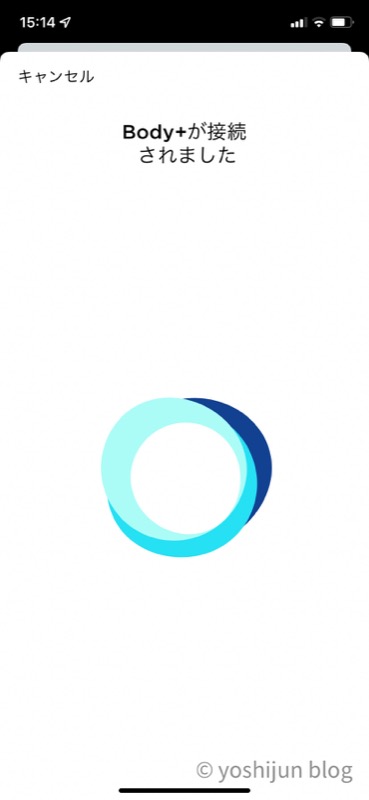
体感2分ほど待ちました。
「Withings Health Mate」アプリへの個人情報登録が始まります。
好きなサインアップ方法を選びましょう。
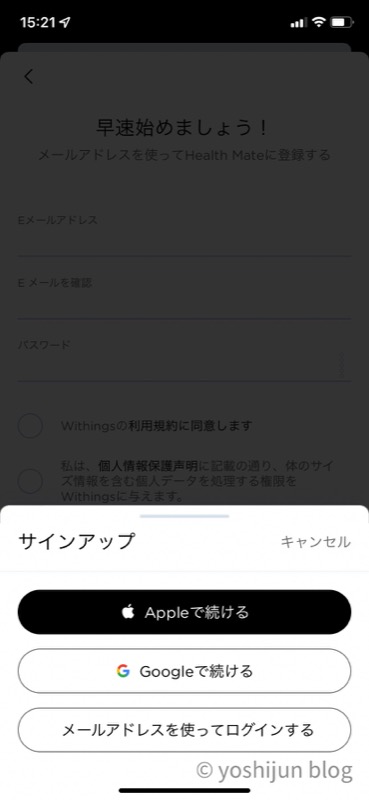
利用規約などの項目にチェックを入れて「サインアップ」をタップします。
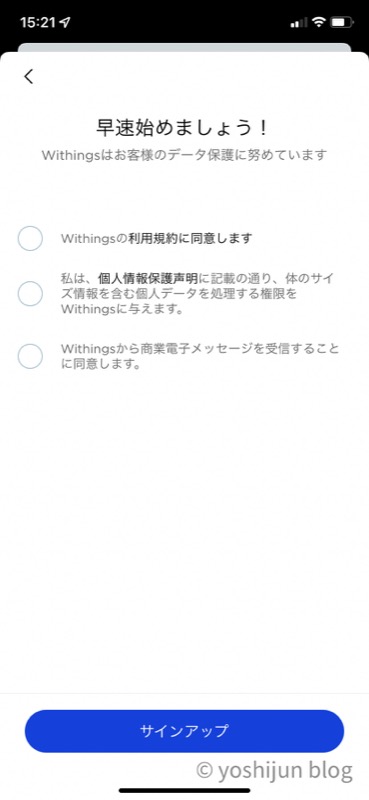
姓名、性別、生年月日を登録します。
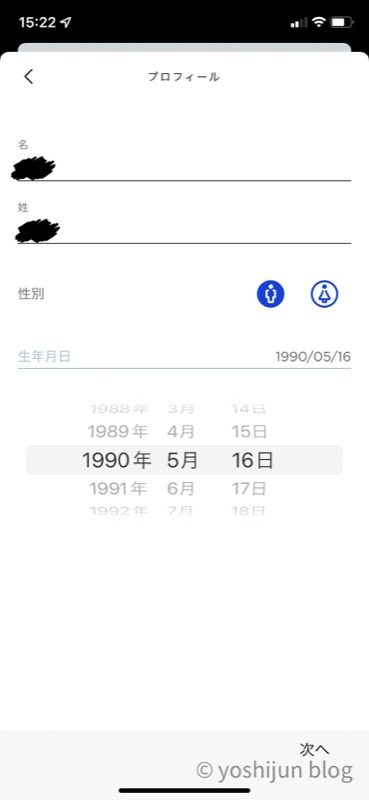
後ほどイマイチな点で紹介しますが、日本語で登録するとエラーが発生しやすくなります。
Apple純正アプリ「ヘルスケア」と連動させるか聞かれるので「通知を起動する」をタップします。
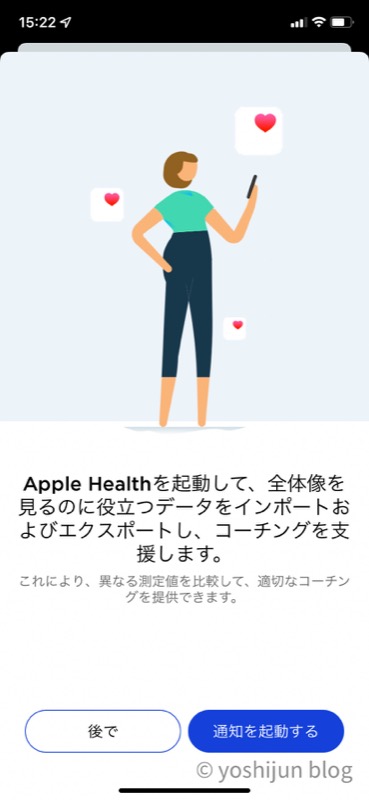
連動方法の説明画面が表示されるので「次へ」をタップします。
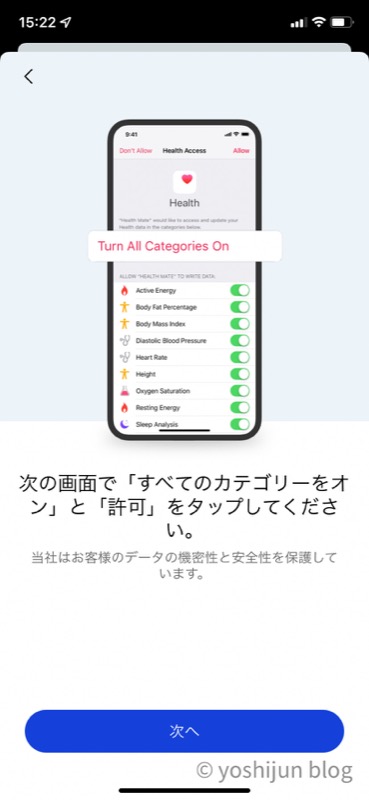
「すべてオンにする」をタップして、全項目が許可されているか確認してから右上の「許可」をタップします。
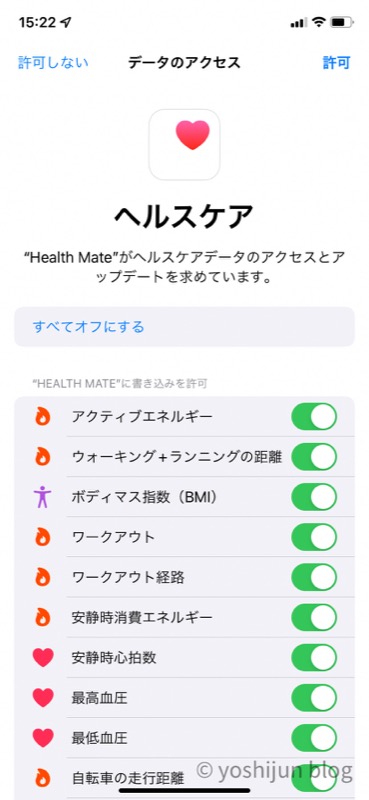
「ヘルスケア」アプリから「Withings Health Mate」アプリにデータが共有されるので、少し待ちます。
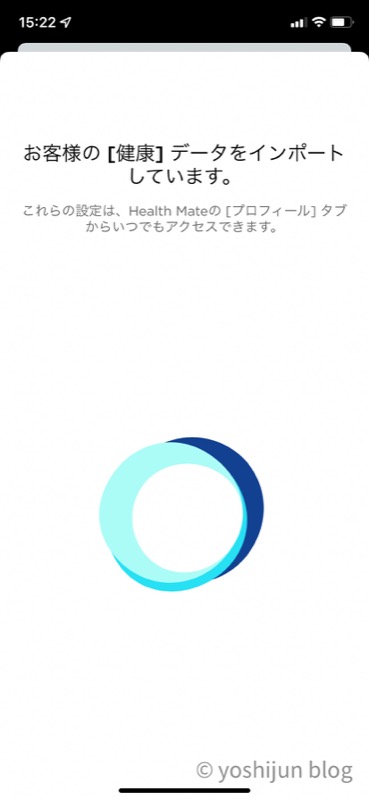
同期が完了したら画面が切り替わるので「完了」をタップします。
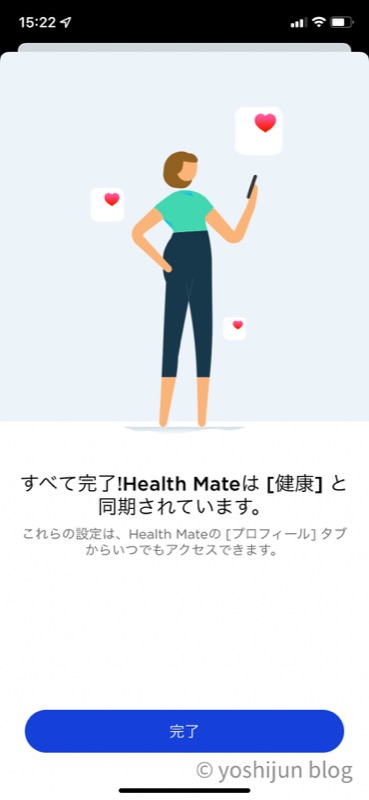
また待機画面が表示されるので、100%になるまで待ちます。
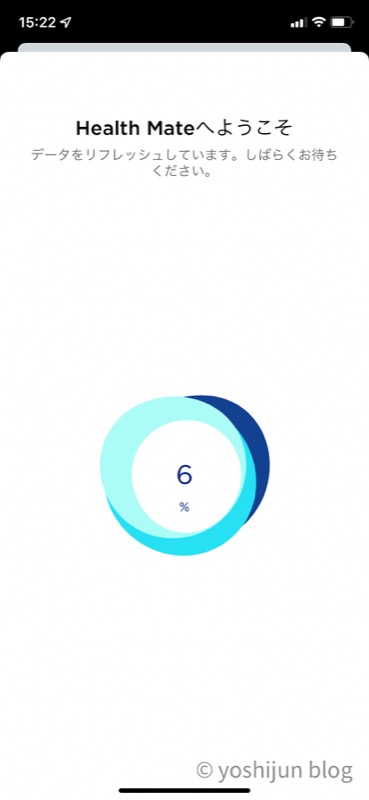
Body+をWi-Fiに接続させます。
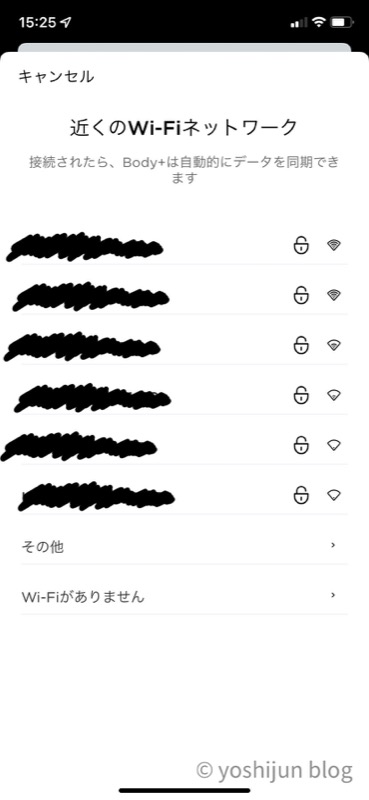
パスワードを入力し、接続させます。
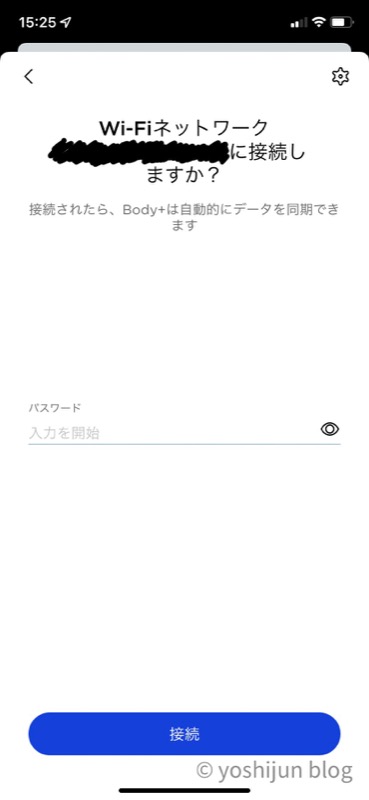
Wi-Fi接続が上手くいくと「端末の設定」画面に移ります。
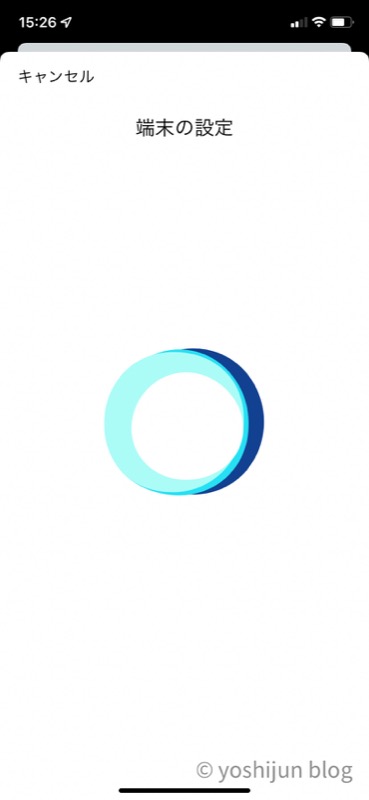
体重計に乗った時、液晶画面に表示させるデータを選びます。
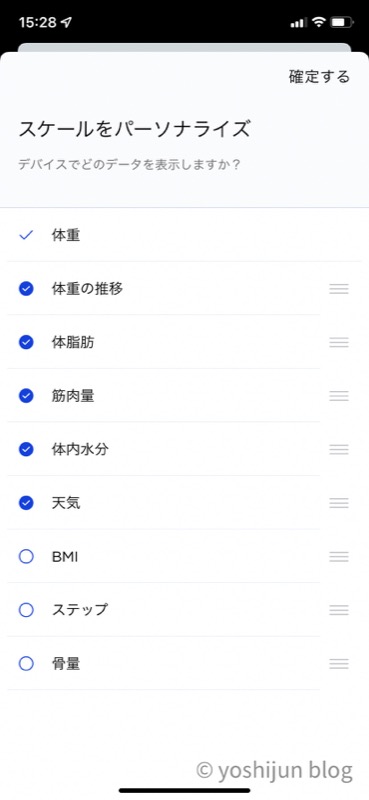
これで端末のセットアップが完了です。
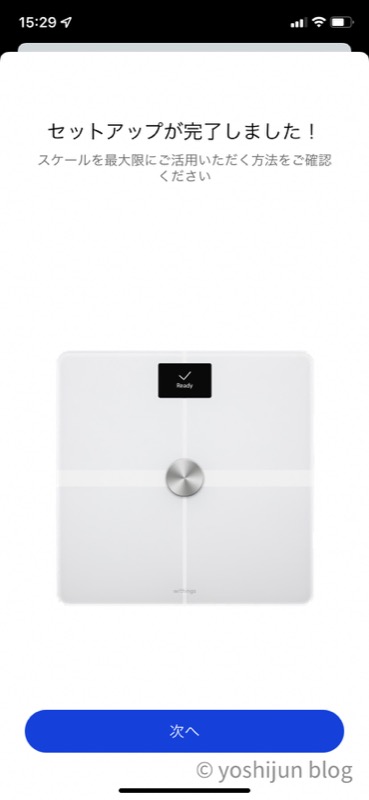
あなたの体重目標を設定します。「次へ」をタップ。
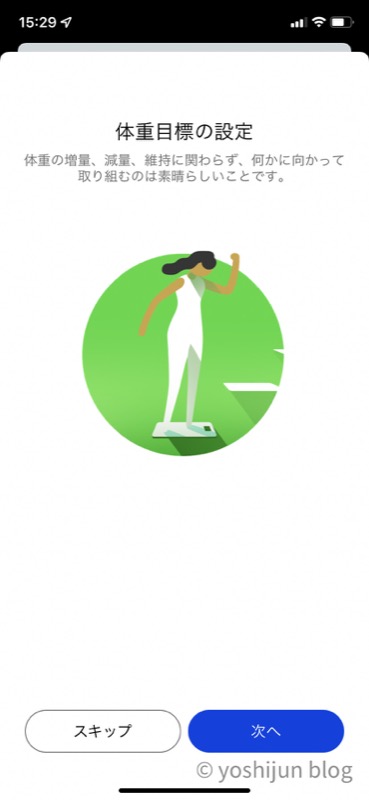
真ん中に出ている数字の丸(私の場合は58.5)を上下に動かして目標体重を決定します。
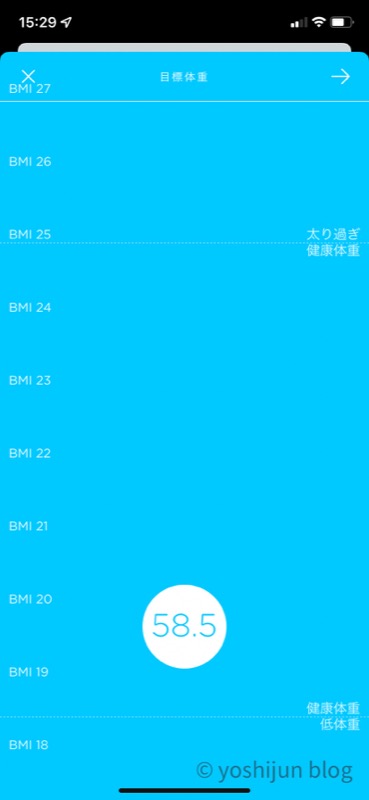
画面両サイドにBMIや健康体重の表記が出ていてわかりやすいですね。
目標体重が決定すると、毎週何kg落とすべきか表示されます。
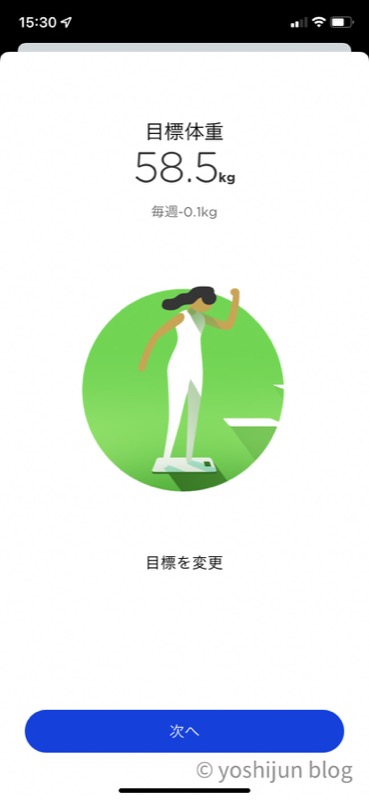
測定方法についての説明画面が表示されます。
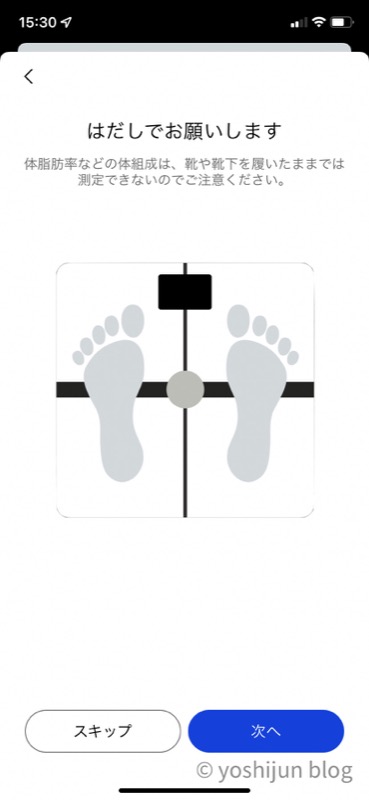
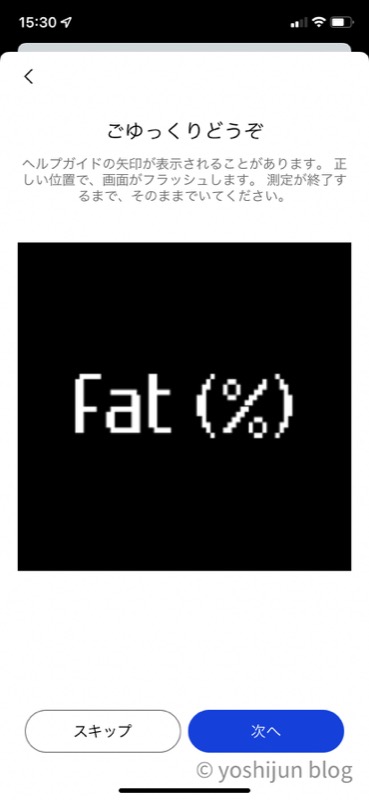
設定は完了したので「Body+」に乗ってみましょう。

体重計に乗った後、少し時間をおいてから「Withings Health Mate」アプリを起動してデータが反映されていたら完了です。

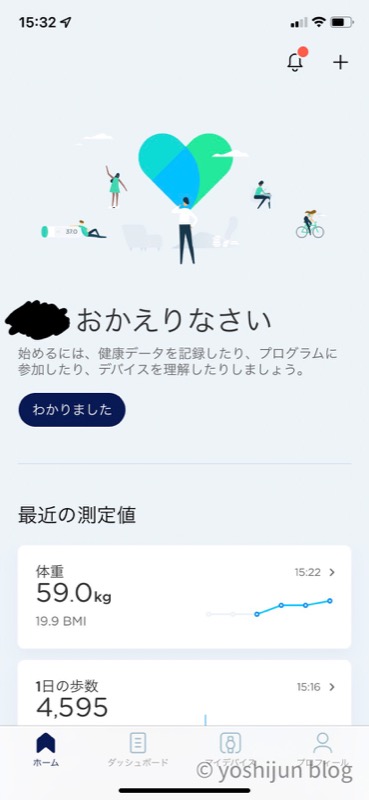
「Withings Body+」を実際に使ってよかった点
「Withings Body+」を実際に使って感じたよかった点を紹介します。
- データの反映が自動で楽チン
- 体重計に乗った人が自動で認識される
- 家族間で体重がバレない
データが自動的にiPhoneのヘルスケアへ反映されるので手間要らず
「Withings Body+」に乗ると以下のデータがiPhoneの「ヘルスケア」アプリに自動的に記録されます。
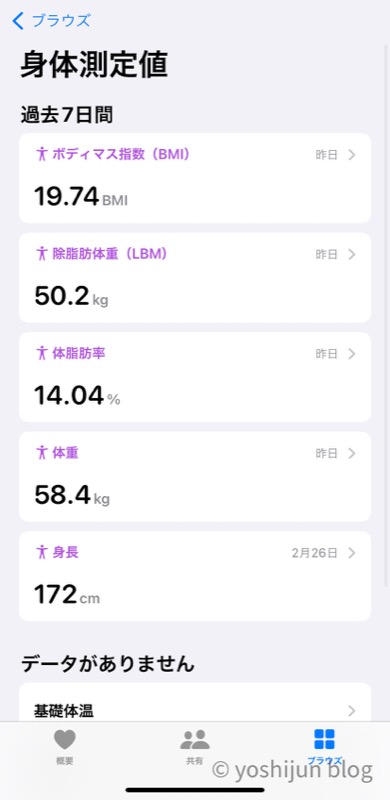
- ボディマス指数(BMI)
- 除脂肪体重(LBM)
- 体脂肪率
- 体重
これらのデータを手入力する手間を考えるとクッソ面倒臭いですよね。
専用アプリ「Health Mate」のダッシュボードにはより詳細なデータが記録されます。

- BMI
- 体内水分
- 体脂肪量
- 体重
- 筋密度
- 骨密度
もしあなたがマメに記録していたのなら、手間からの開放感がヤバいはず。
Wi-Fiに接続するタイプで、iPhoneが近くに無くても大丈夫。
Bluetooth接続タイプの体重計だとわざわざiPhoneを近くに持ってこないといけないので、Wi-Fi接続タイプは便利ですね。
乗るだけで誰が乗ったか認識されるので、ストレスフリー
「Withings Body+」は体重計に誰が乗ったか自動的に認識する機能がついています。
お風呂に入る前の裸になって寒い状況で、体重計をポチポチ操作しなくて良いので助かっています。
以前使っていたタニタの体重計はアカウントを切り替える手間が必要で、寒かったんですよね…
ユーザーの認識精度も高く、家族間で間違って表示されることもありません。
お風呂に入る前のタイミングで体重計に乗る人はマジで幸せになれるので、ぜひ試してみてください。
体重計を共有しても、家族に体重がバレない
「Withings Body+」は最大8人まで共有して使うことができる体重計です。
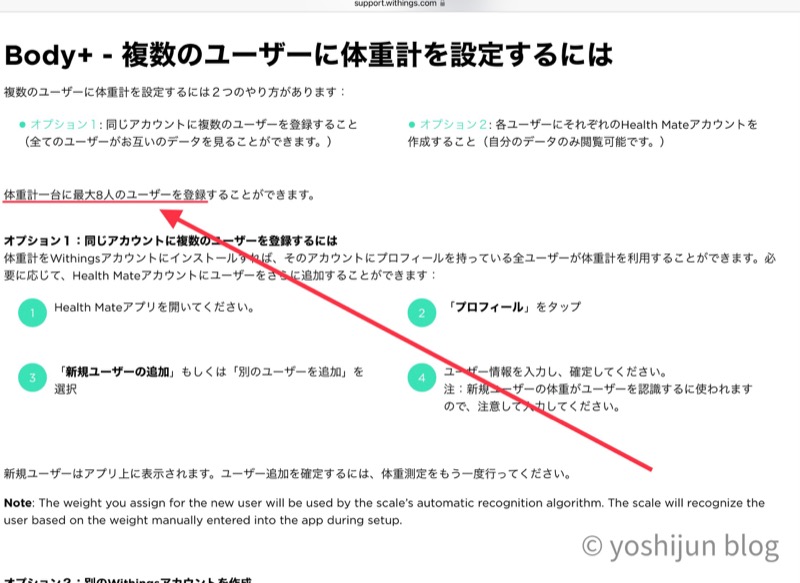
プライバシーにも配慮されていて、家族間でデータを見れるようにするか、自分しか見れないようにするか選ぶことができます。
新婚さんや思春期の娘がいる家庭でも安心して使えますね。
我が家では妻は体重が見られたくないとのことで、自分しか見れないように設定しています。
「Withings Body+」を使って感じたイマイチな点、注意点
「Withings Body+」を使って感じたイマイチな点、注意点を紹介します。
- 体重以外のデータ計測に失敗することがある
- 家族が使えるようにするアカウント設定がちょっと面倒
たまに体重以外のデータ計測に失敗する
「Withings Body+」を使っていると、たまに体重以外のデータ計測に失敗します。
頻度は多くありませんが、測り直す必要があるのが面倒臭いですね。
体重が確定した後にすぐ降りると失敗しやすく感じます。
液晶画面の表示が「体重の数値」から「体重の推移グラフ」に切り替わるまで乗っていると確実に大丈夫なので、うまくいかない人は参考にしてください。
家族で共有するときの設定がうまくいかないことがある(解決策あり)
「Withings Body+」は家族共有でデータ計測ができる体重計ですが、家族で使えるように設定するときにちょっと苦労しました。
設定がうまく進まなかった内容として以下があります。
- アカウント登録
- 家族のスマートフォンへの共有設定
以下のことを試したところ、上手く設定することができましたのでぜひ参考にしてください。
- iPhoneを強制再起動する
- アカウント名をローマ字にする
海外製のガジェットは日本語を使うとエラーが起きることが多いんですよね…
Apple Watchを組み合わせると、ヘルスケアのデータほとんどが記録されて最高
私が健康に目覚めたのは「Apple Watch」を購入してから。

自分のヘルスケアデータが可視化されると、自然と健康に目覚めちゃいます。
ヘルスケアに表示される項目を、もっとできるだけ自動で計測できないかな?と考えた結果、「Withings Body+」を選びました。
「Apple Watch」と「Withings Body+」を組み合わせることで、ヘルスケアに関わるデータをほとんど収集できます。
毎日ヘルスケアの画面を見るのが楽しくなっちゃうんですよね〜
どうしてもできないのは栄養と症状の項目だけ。(女性なら周期記録も)
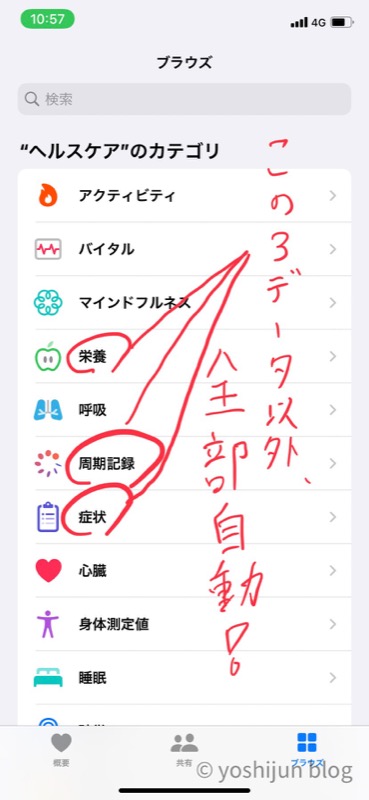
これらも自動的に計測できるガジェットが出たら、すぐ買っちゃう自信がありますね。

まとめ ズボラが、つい健康を意識してしまう体重計
本記事は「Withings Body+」の特徴や外観、使ってわかったよかった点やイマイチな点、注意点を紹介しました。
健康管理の中心になる体重や体脂肪のデータを自動で計測して、iPhoneに反映してくれるのは想定以上に便利ですね。
自然と「体重が増えてたからヘルシーなものにしよう!」と考えている自分に驚いています。
ダイエットや筋トレをしていて、計測の手間を省きたい…と悩んでいる人はぜひ使ってみてください。





